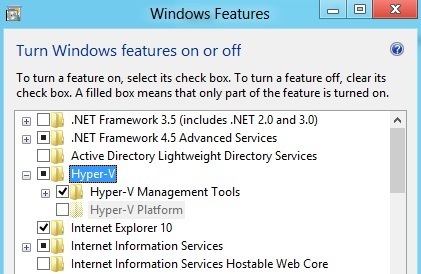
I Windows 10 finns det en ny funktion som heter Hyper-V, som i princip är samma sak som XP-läge i Windows 7. Det låter dig köra så många gäst operativsystem på din Windows 10-värd maskin. Windows XP-läget baserades dock på Windows Virtual PC, vilket var konsumentversionen av deras virtualiseringsprodukt.
Nu får du den mer förbättrade servernsversionen. Det finns också ingen XP-läge i Windows 10 med Hyper-V. XP-läge var en gratis kopia av Windows XP SP3 som gjorde det möjligt att köra äldre appar sömlöst med Windows 7. Det är inte längre tillgängligt i Windows 10 med Hyper-V.
Hittills var Hyper-V endast tillgänglig i Windows Server-utgåvor. Det är också exakt samma version som ingår i Windows Server-upplagan, så du får gratis en servervirtualiseringsprodukt i Windows 10. Den är perfekt för IT-personer och speciellt helpdesk-tekniker som jobbar från sina bärbara datorer.
I den här artikeln går jag igenom stegen för att installera Hyper-V och ställa in den. Naturligtvis måste alla gäst-operativsystem som du installerar med Hyper-V ha egen licens / produktnyckel. För att komma igång måste du öppna kontrollpanelen i Windows 10.
Installera Hyper-V i Windows 10
Klicka sedan på Program och funktioner.

Klicka sedan på Slå på och av Windows-funktioner i den vänstra rutan.

Fortsätt och klicka på kryssrutan bredvid Hyper-V, som installerar Hyper-V-hanteringsverktygen.
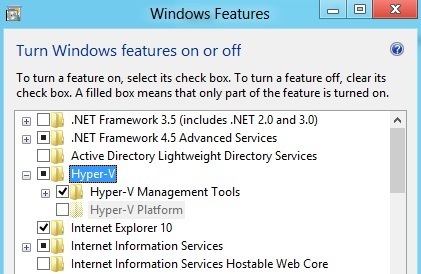
Om du kör Windows 10 i en virtuell maskin som VMWare kan du kanske se att Hyper-V-plattformen är gråtonad. När du svävar över det står det
Hyper-V kan inte installeras: En hypervisor körs redan.
I det här fallet måste du lägga till en rad i konfigurationsfilen för din virtuella VMWare-maskin:
hypervisor.cpuid.v0 = "FALSE"
Det är allt. Du måste se till att du stänger av den virtuella maskinen och sedan lägger till linjen och sedan sätter på den igen. Därefter kommer du att kunna installera Hyper-V Platform. Tja, det är om din CPU stöder Hyper-V. Jag fick ett annat meddelande som säger:
Hyper-V kan inte installeras: Processorn har inte nödvändiga virtualiseringsfunktioner.

CPU-kraven för Hyper-V är följande:
1. x64-baserad processor - Du måste köra en 64-bitarsversion av Windows.
2. Hårdvarubaserad virtualisering - Du behöver en Intel-processor med Intel Virtualization Technology (Intel VT) eller AMD-processor med AMD Virtualization-teknik. Läs mitt inlägg om hur du aktiverar virtualisering i BIOS.
3. Hårdvara DEP aktiverad - Måste aktivera Intel XD bit (exekvera disable bit) eller AMD NX bit (exekvera bit).
Så länge du har uppfyllt dessa krav borde du ha Hyper-V igång på din Windows 10-dator. När du har installerat det, läs mitt inlägg om hur du virtualiserar din nuvarande dator och kör den i Hyper-V. Njut av!

